-
Facebook
-
Pinterest
-
Twitter
-
Linkedin
-
Reddit
再び SecuringNinja チュートリアルにお目にかかれてうれしいです。 サイバーセキュリティの研究者にとって、スキルを磨くため、あるいは大量のリレーショナルデータを保存するために、データベースはなくてはならないものです。 本日は、Mac に MySQL をインストールする方法を紹介します。 ローカルデータベースを持つことは、ローカルでウェブサイトを運営したり、他のアプリケーションに永続的なストレージを提供したりするのに最適な方法です。
この記事では、以下の方法について説明します。
- Brew を使用して Mac に MySQL をインストールする
- DMG を使用して Mac に MySQL をインストールする
- Mac に MySQL をアンインストールする
MySQL は Mac に非常に容易にインストールすることができます。 Mac 用の Homebrew パッケージ マネージャをまだお持ちでない場合は、最初にそれをインストールする必要があります。 Homebrew をインストールしない場合は、MySQL サイトで入手可能な DMG ファイルを使用して MySQL をインストールすることもできます。
Homebrew を Mac にインストールする
まず、ターミナルを開き、Homebrew をインストールすることから始めます。 Homebrew は macOS パッケージ マネージャーであり、macOS へのパッケージのインストールを簡単にします。
Mac に Homebrew をインストールするには、次のコマンドを実行します。
Copy
Homebrew をインストールしたら、MySQL をインストールするのは簡単です。
Brew を使用して Mac に MySQL をインストールする
Brew による MySQL インストールはとても簡単です。 必要なのは:
Copy
これは、Brew で利用可能なパッケージの最新版をインストールします。 この記事を書いている時点では、MySQLのバージョンは8.0です。 別のバージョンをインストールするには、パッケージの末尾に@記号でバージョンを追加するだけです。 例えば、MySQL 5.7をインストールする場合は、次のようにします。
Copy
Homebrew をインストールしたくない場合は、以下のようにダウンロード可能な DMG ファイルを使用して MySQL をインストールすることも可能です。
MySQL を DMG ファイルでインストールする
MySQL ダウンロード ページにある DMG ファイルを使用して MySQL をインストールすることもできます。 これにより、システム環境設定に MySQL 環境設定ペインも追加されます。 ここからサーバーを起動したり停止したりすることもできます。
まず、MySQL コミュニティ ダウンロード ページから入手可能な DMG ファイルをダウンロードし、マウントすることから始めます。 お使いの OS のバージョンに適した DMG を入手してください。
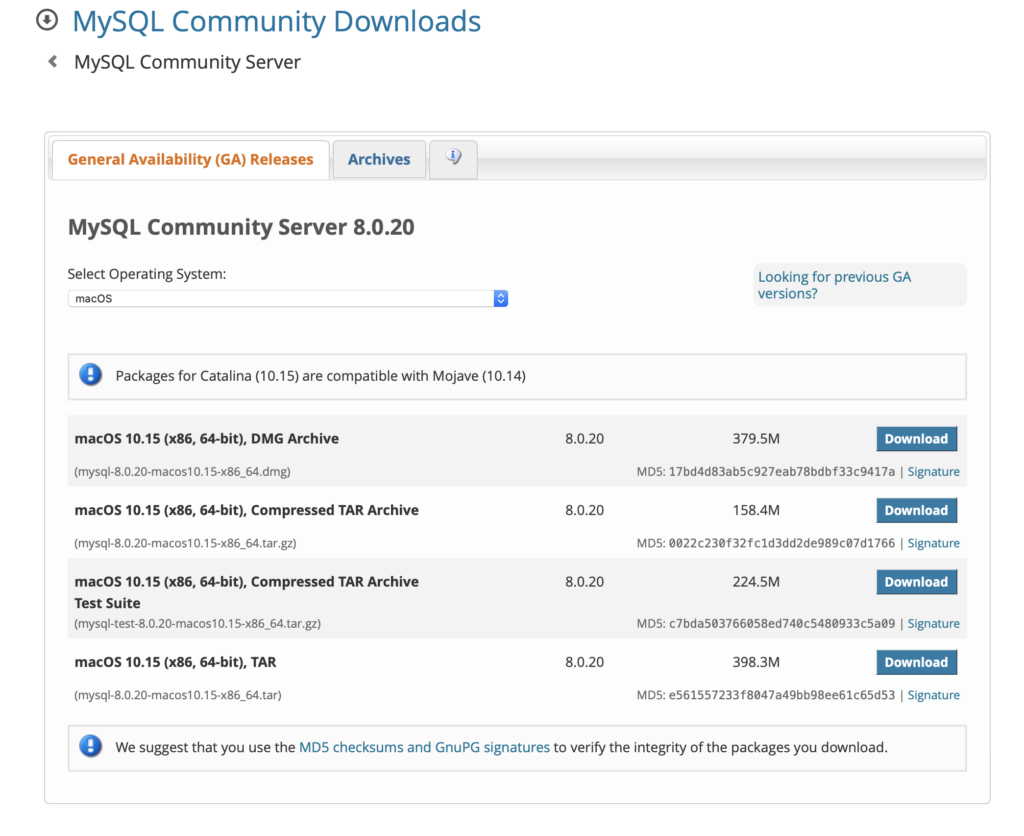
DMG をマウントして、.pkg ファイルをダブルクリックしてインストールを開始します。
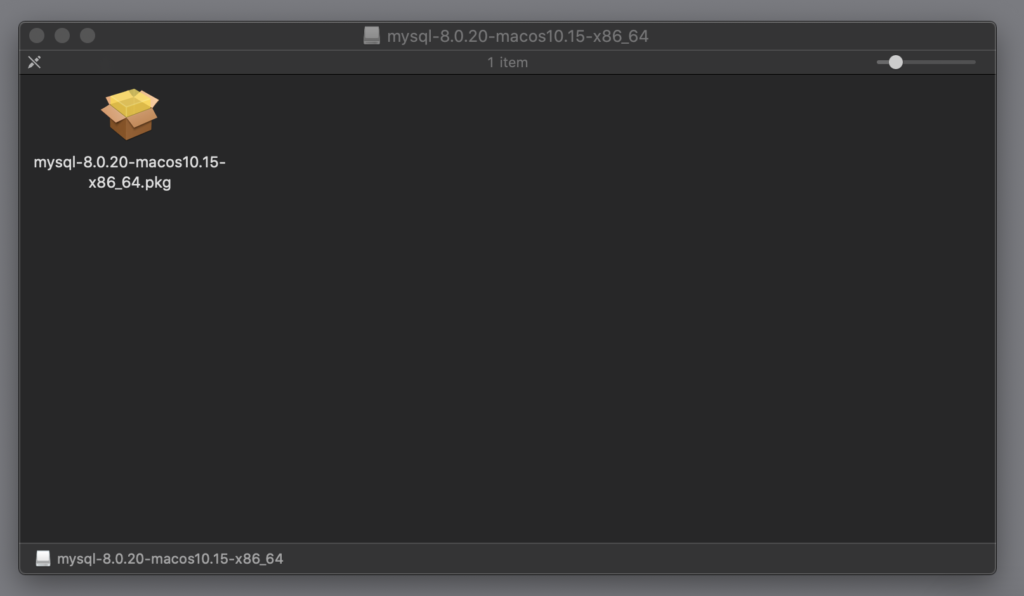
Step through the installer installer and make a note of your temporary root password…インストーラーを実行し、テンポラリールートパスワードをメモしておきます。 これは、サーバーへの最初の接続に必要です。 失くさないでください!
サーバーは、最初のログイン時にパスワードを更新するよう要求します。 これでMySQLサーバーがインストールされました。 サーバーを起動するには launchctl またはシステム環境設定の MySQL 環境設定ペインを使用します。 サーバーはバックグラウンドで動作している間、ほとんどリソースを使用しないので、毎回サーバーを起動・停止する必要はありません。
launchctl を使用してサーバーを起動するには:
Copy
これは、システムの起動時に MySQL を起動するように指示します。
また、システム環境設定ペインから MySQL を起動および停止することもできます。 システム環境設定] を開き、[MySQL] を選択します。

そして最後に、必要に応じてサーバーを起動または停止します。
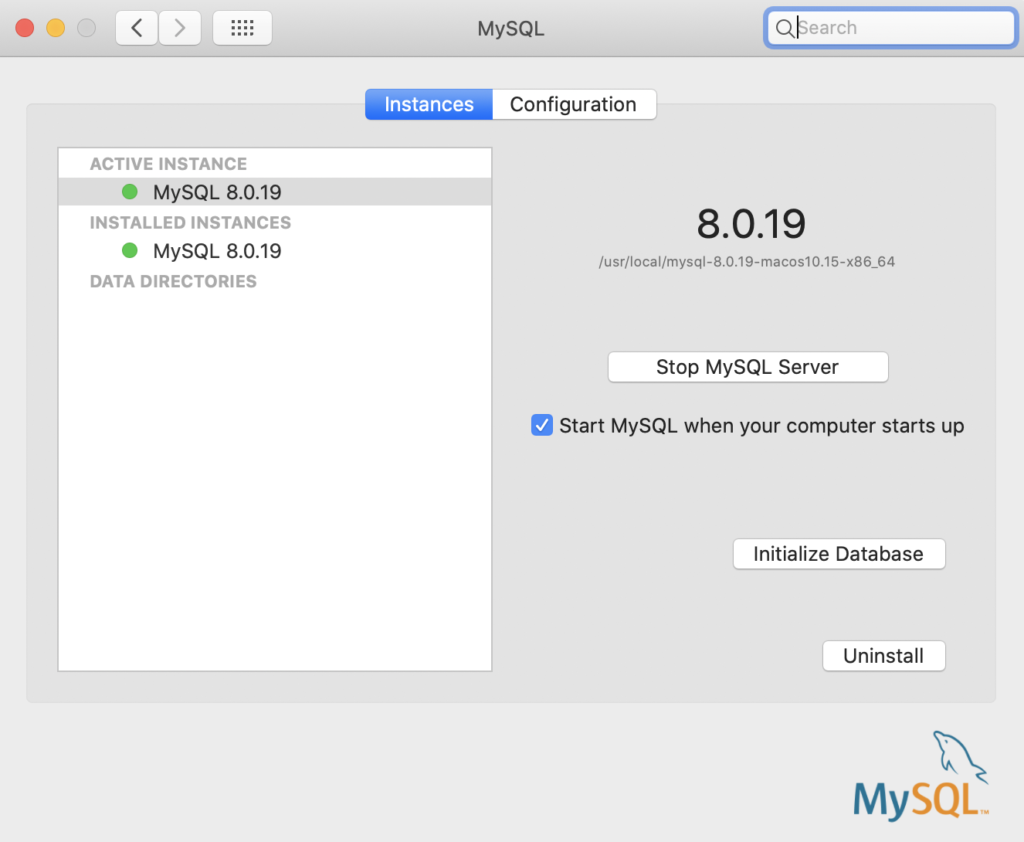
この環境設定ペインから、MySQL サーバー設定の編集、データベースの再初期化、および MySQL サーバーの完全アンインストールを行うことも可能です。 Mac で MySQL をアンインストールする方法については、次のセクションで説明します。
Mac での MySQL のアンインストール
MySQL を DMG ファイル方式でインストールした場合、アンインストールは非常に簡単に行えます。 システム環境設定の MySQL 環境設定ペインに移動し、[アンインストール] をクリックします。 これで完了です。 MySQL がアンインストールされました。
ただし、上記の Brew 方法で MySQL をインストールした場合は、いくつかの追加手順があります。
Uninstalling MySQL on Mac with Brew
以下の手順は、Brew を使用してインストールした MySQL をアンインストールする方法を示しています。 まず、実行中の MySQL プロセスをすべて見つけて停止します。 その後、MySQLをアンインストールし、すべてのファイルを削除します。
Copy
新しいデータベースをどうするか
。